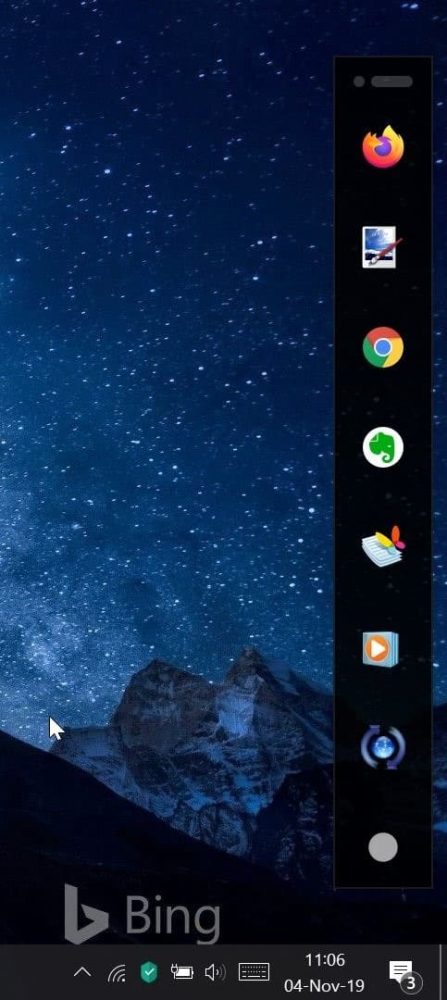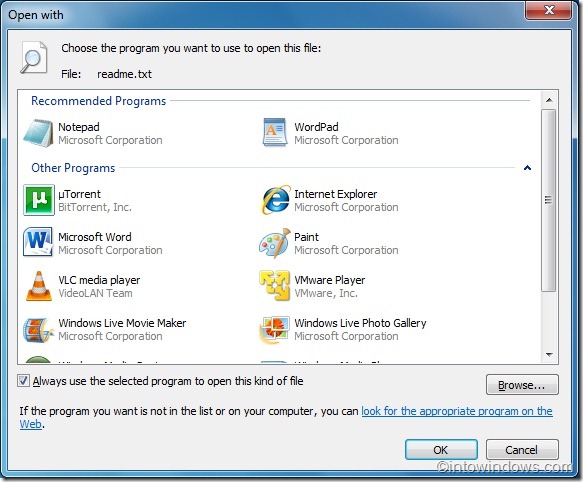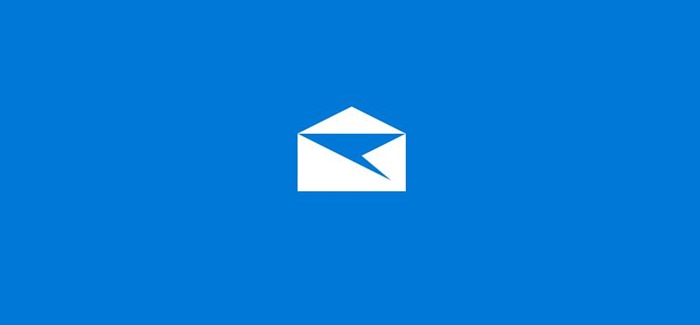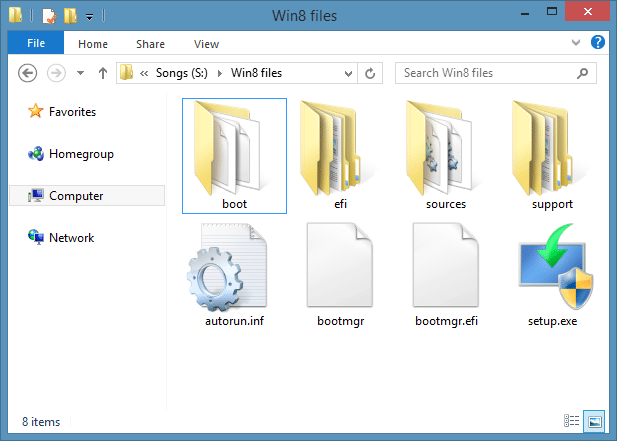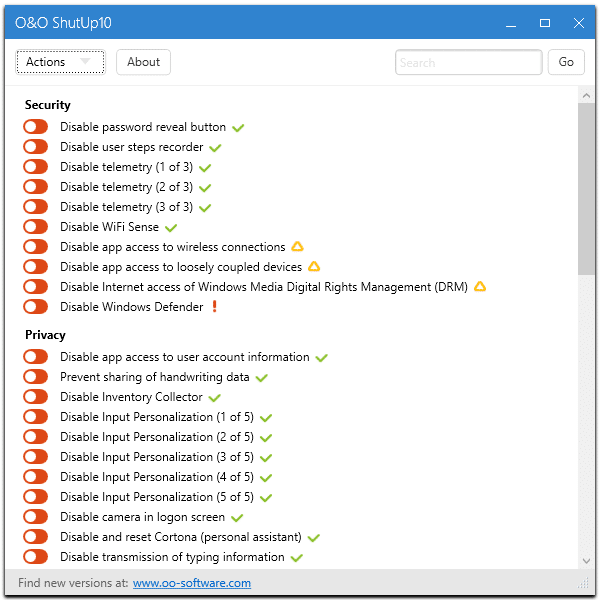Dans Windows 10, l’écran de verrouillage est l’écran que vous voyez juste après l’écran de démarrage. En fait, sur la plupart des PC (PC avec une configuration décente ou haut de gamme), c’est le premier écran que vous voyez après la reprise de l’hibernation et du sommeil.
Nous savons que l’écran de verrouillage de Windows 10 affiche la date, l’heure, l’icône de la batterie et l’icône du réseau. Selon la façon dont vous configurez les notifications, des notifications peuvent également apparaître sur l’écran de verrouillage.

Sauf si vous avez désactivé l’écran de verrouillage ou configuré la connexion automatique sur Windows 10, vous verrez l’écran de verrouillage et l’écran de connexion à chaque fois que vous allumez votre PC.
Puisque vous voyez très souvent l’écran de verrouillage et l’écran de connexion, pourquoi ne pas configurer Windows 10 pour changer automatiquement le fond d’écran de l’écran de verrouillage pour afficher une nouvelle image chaque jour?
Dans Windows 8, Windows 7 et versions antérieures, il n’y avait pas de changement automatique du fond d’écran de l’écran de verrouillage (l’écran de verrouillage a été introduit avec Windows 8). Nous avons dû utiliser des programmes tiers pour faire pivoter le fond d’écran de l’écran de connexion Windows 7 et l’image de l’écran de verrouillage Windows 8.
Heureusement, dans Windows 10, vous n’avez pas besoin d’un programme tiers pour modifier automatiquement l’image d’arrière-plan de l’écran de verrouillage. La fonctionnalité Windows Spotlight dans Windows 10 définit une belle image comme fond d’écran de votre écran de verrouillage et de votre écran de connexion et change le fond d’écran tous les jours.
La fonction Windows Spotlight affiche de superbes photos sur l’écran de verrouillage. Vous pouvez sélectionner le type d’images à afficher sur l’écran de verrouillage. Par exemple, si vous aimez les oiseaux et les animaux, vous pouvez configurer la fonctionnalité Windows Spotlight pour n’afficher que ces types d’images. Pour ce faire, lorsque vous voyez le type d’image que vous aimez voir le plus souvent sur votre écran de verrouillage, cliquez sur “Aimez-vous ce que vous voyez?” sur l’écran de verrouillage, puis cliquez sur J’aime. Si vous n’aimez pas un type d’image, cliquez sur Je ne suis pas fan.
Changez automatiquement l’écran de verrouillage et accédez à la capture d’écran tous les jours
Voici comment activer Windows Spotlight et que Windows 10 modifie automatiquement l’image de votre écran de verrouillage chaque jour.
Étape 1: Clic-droit à un emplacement vide sur le bureau, puis cliquez sur Personnaliser pour ouvrir la section Personnalisation de l’application Paramètres.
Étape 2: Clique le Verrouillage d’écran. Dans Contexte section, sélectionnez Projecteur Windows dans la liste déroulante. C’est tout!
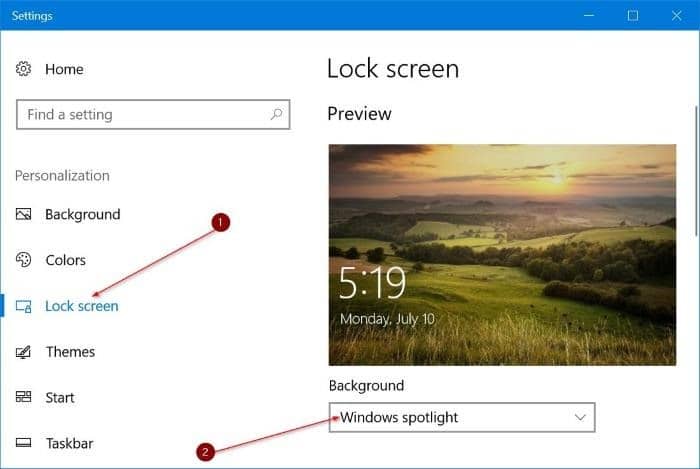
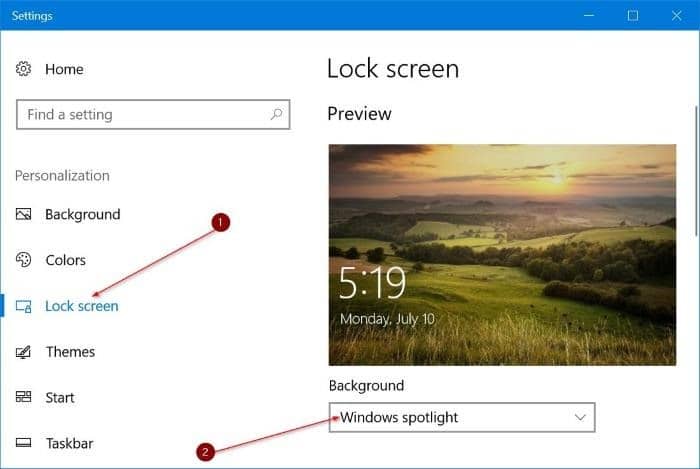
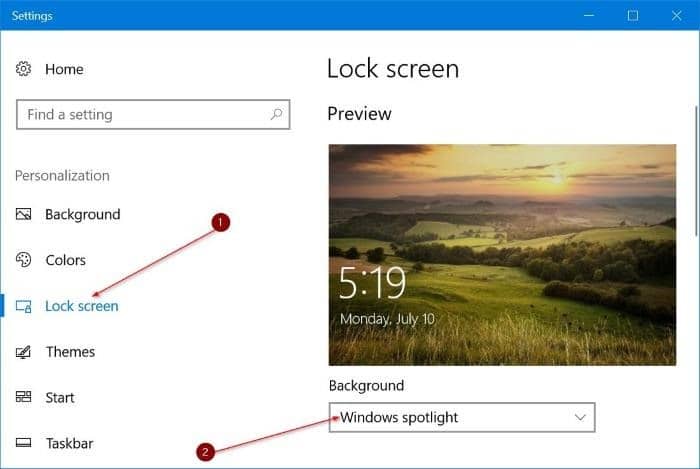
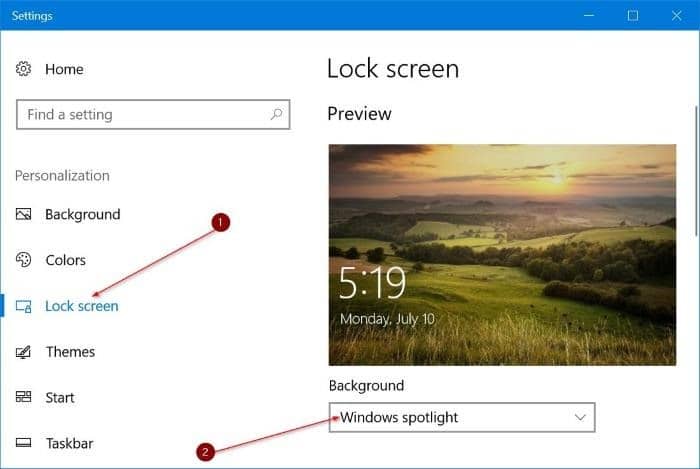
Afficher l’image d’arrière-plan de l’écran de verrouillage sur l’écran de connexion
Si vous souhaitez également voir le fond d’écran de l’écran de verrouillage sur l’écran de connexion / connexion, veuillez suivre l’étape ci-dessous.
Étape 1: Sur le Verrouillage d’écran page (Paramètres> Personnalisation> Écran de verrouillage), activez “Afficher l’image d’arrière-plan de l’écran de verrouillage sur l’écran de connexion“option.
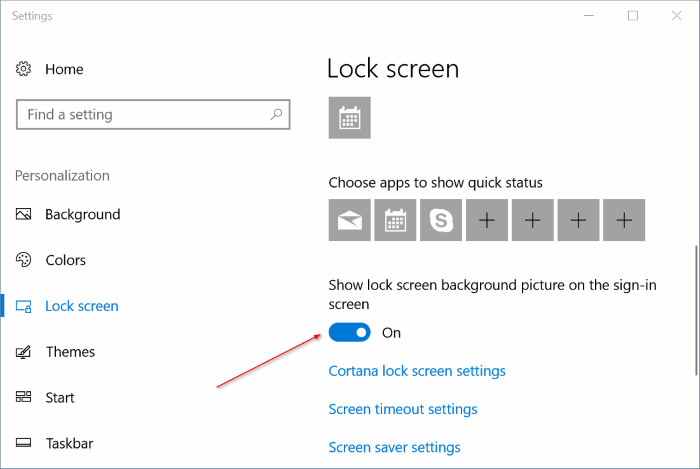
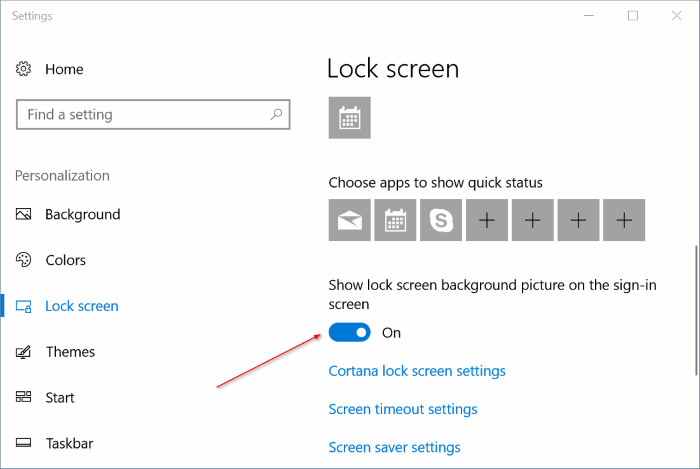
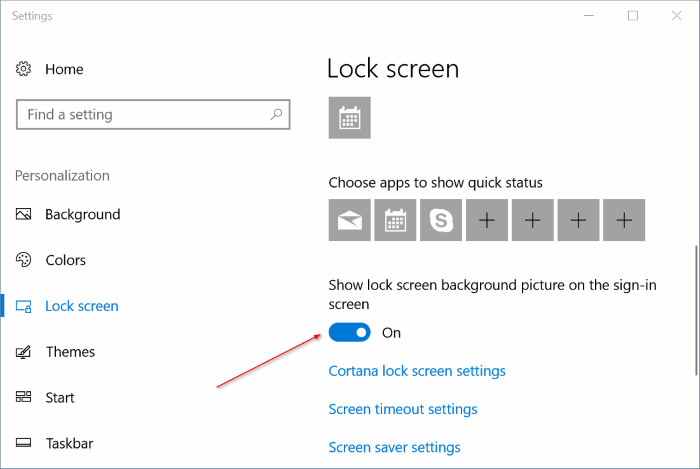
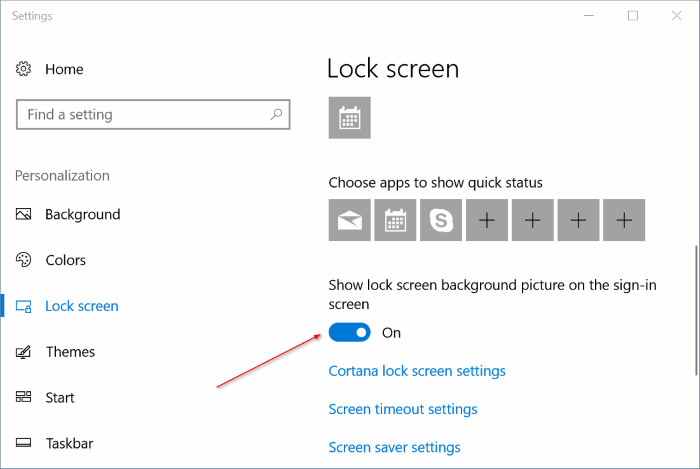
Si vous aimez les images Windows Spotlight, vous adorerez notre façon de télécharger des images Windows Spotlight et l’emplacement des articles sur les images Windows Spotlight.